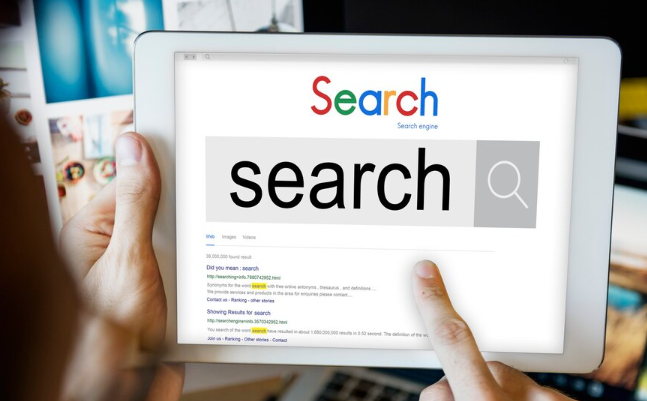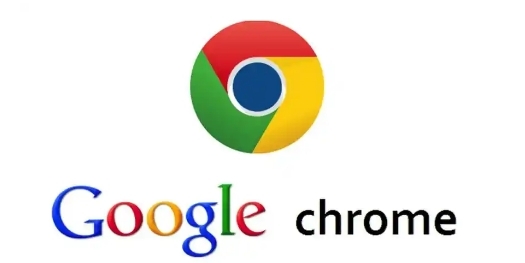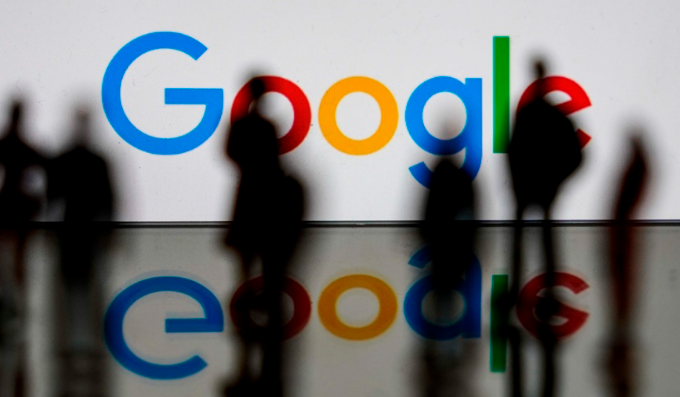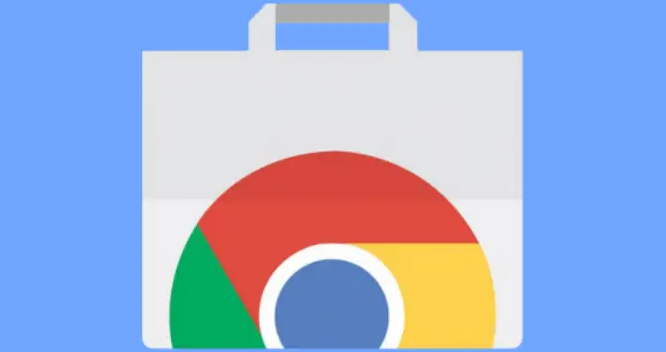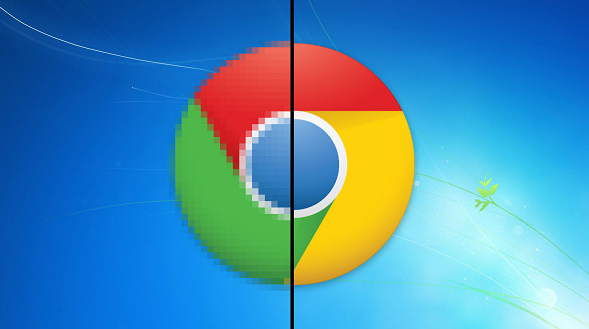当前位置:
首页 > Chrome浏览器如何查看和管理DOM元素的更改
Chrome浏览器如何查看和管理DOM元素的更改
时间:2025年05月05日
来源:谷歌浏览器官网
详情介绍
在前端开发过程中,查看和管理DOM元素的更改是一项非常重要的技能。Chrome浏览器作为一款功能强大且广泛使用的浏览器,为我们提供了便捷的工具来实现这一操作。下面就为大家详细介绍如何在Chrome浏览器中查看和管理DOM元素的更改。
一、打开开发者工具
首先,我们需要打开Chrome浏览器的开发者工具。这可以通过两种常见的方式实现:
1. 快捷键方式:在Windows和Linux系统中,按下“Ctrl + Shift + I”组合键;在Mac系统中,按下“Command + Option + I”组合键。使用快捷键可以快速调出开发者工具窗口。
2. 菜单方式:点击Chrome浏览器右上角的菜单图标(三个垂直排列的点),在下拉菜单中选择“更多工具”,然后在子菜单中选择“开发者工具”。这种方式适合不熟悉快捷键的用户。
二、进入“Elements”面板
打开开发者工具后,默认显示的是“Elements”面板(如果没有显示,可以在开发者工具窗口的顶部标签栏中点击“Elements”标签进行切换)。这个面板主要用于查看和编辑网页的DOM结构。
三、查看DOM元素
在“Elements”面板中,我们可以看到网页的整个DOM树结构,以HTML代码的形式呈现。通过滚动和展开/折叠节点的方式,可以浏览不同层次的DOM元素。每个DOM元素都有其对应的HTML标签、属性和样式信息。例如,一个div元素可能会有`id`、`class`等属性以及内联样式或外部样式表中定义的样式。
四、实时查看DOM元素更改
当我们在网页上进行交互操作时,如点击按钮、填写表单等,DOM元素可能会发生动态更改。在“Elements”面板中,这些更改会实时反映出来。我们可以通过观察面板中元素的变化来了解网页的行为和数据更新情况。例如,当点击一个按钮触发了某个事件,可能会导致页面上的某些文本内容更新或者新的元素被添加到DOM树中。
五、管理DOM元素更改
除了查看DOM元素的更改外,我们还可以在“Elements”面板中对DOM元素进行管理和修改。以下是一些常见的操作:
1. 修改元素属性:选中需要修改的DOM元素后,在右侧的“Attributes”面板中可以直接编辑元素的属性值。例如,修改一个img元素的`src`属性来更换图片源。
2. 添加或删除元素:在DOM树中右键单击某个父元素,选择“Edit as HTML”选项,然后在弹出的代码编辑器中可以手动添加或删除子元素。这对于快速调整页面结构非常有用。
3. 应用样式更改:在“Elements”面板中选中一个元素后,可以在底部的“Styles”面板中修改该元素的样式属性。同时,也可以通过添加或删除CSS类来批量应用样式更改。
六、总结
通过以上步骤,我们可以在Chrome浏览器中方便地查看和管理DOM元素的更改。这对于前端开发人员来说是一个非常有用的技能,可以帮助我们更好地理解网页的结构和行为,快速定位和解决问题。同时,合理利用开发者工具提供的功能,还可以提高我们的开发效率和代码质量。希望本文能对大家有所帮助,让大家在使用Chrome浏览器进行前端开发时更加得心应手。
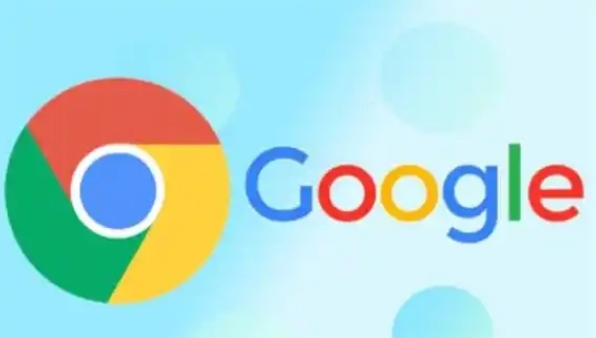
在前端开发过程中,查看和管理DOM元素的更改是一项非常重要的技能。Chrome浏览器作为一款功能强大且广泛使用的浏览器,为我们提供了便捷的工具来实现这一操作。下面就为大家详细介绍如何在Chrome浏览器中查看和管理DOM元素的更改。
一、打开开发者工具
首先,我们需要打开Chrome浏览器的开发者工具。这可以通过两种常见的方式实现:
1. 快捷键方式:在Windows和Linux系统中,按下“Ctrl + Shift + I”组合键;在Mac系统中,按下“Command + Option + I”组合键。使用快捷键可以快速调出开发者工具窗口。
2. 菜单方式:点击Chrome浏览器右上角的菜单图标(三个垂直排列的点),在下拉菜单中选择“更多工具”,然后在子菜单中选择“开发者工具”。这种方式适合不熟悉快捷键的用户。
二、进入“Elements”面板
打开开发者工具后,默认显示的是“Elements”面板(如果没有显示,可以在开发者工具窗口的顶部标签栏中点击“Elements”标签进行切换)。这个面板主要用于查看和编辑网页的DOM结构。
三、查看DOM元素
在“Elements”面板中,我们可以看到网页的整个DOM树结构,以HTML代码的形式呈现。通过滚动和展开/折叠节点的方式,可以浏览不同层次的DOM元素。每个DOM元素都有其对应的HTML标签、属性和样式信息。例如,一个div元素可能会有`id`、`class`等属性以及内联样式或外部样式表中定义的样式。
四、实时查看DOM元素更改
当我们在网页上进行交互操作时,如点击按钮、填写表单等,DOM元素可能会发生动态更改。在“Elements”面板中,这些更改会实时反映出来。我们可以通过观察面板中元素的变化来了解网页的行为和数据更新情况。例如,当点击一个按钮触发了某个事件,可能会导致页面上的某些文本内容更新或者新的元素被添加到DOM树中。
五、管理DOM元素更改
除了查看DOM元素的更改外,我们还可以在“Elements”面板中对DOM元素进行管理和修改。以下是一些常见的操作:
1. 修改元素属性:选中需要修改的DOM元素后,在右侧的“Attributes”面板中可以直接编辑元素的属性值。例如,修改一个img元素的`src`属性来更换图片源。
2. 添加或删除元素:在DOM树中右键单击某个父元素,选择“Edit as HTML”选项,然后在弹出的代码编辑器中可以手动添加或删除子元素。这对于快速调整页面结构非常有用。
3. 应用样式更改:在“Elements”面板中选中一个元素后,可以在底部的“Styles”面板中修改该元素的样式属性。同时,也可以通过添加或删除CSS类来批量应用样式更改。
六、总结
通过以上步骤,我们可以在Chrome浏览器中方便地查看和管理DOM元素的更改。这对于前端开发人员来说是一个非常有用的技能,可以帮助我们更好地理解网页的结构和行为,快速定位和解决问题。同时,合理利用开发者工具提供的功能,还可以提高我们的开发效率和代码质量。希望本文能对大家有所帮助,让大家在使用Chrome浏览器进行前端开发时更加得心应手。